在Windows 11操作系统中,视频设置是一个关键功能,它允许用户根据需求调整和优化视频播放效果。以下是调出并设置视频效果的详细步骤,帮助用户获得最佳的观影体验。
### 一、通过系统设置调出视频选项
1. **打开设置**:首先,点击屏幕左下角的“开始”菜单,然后选择齿轮状的“设置”图标,进入系统设置页面。
2. **进入显示设置**:在系统设置页面中,找到并点击“系统”选项,接着在右侧点击“显示”按钮。这里,用户可以调整屏幕分辨率、缩放比例等显示设置,确保视频以最佳效果呈现。
3. **HDR视频设置**:在显示设置页面中,部分用户可能会看到“HDR视频”选项。点击该选项,可以开启或关闭HDR(高动态范围)视频功能,以提升视频的色彩和对比度。
### 二、通过应用设置调整视频播放
1. **选择视频播放应用**:Windows 11支持多种视频播放应用,如PotPlayer、VLC等。用户可以根据自己的喜好选择合适的播放软件。
2. **打开应用设置**:在应用内,通常会有专门的视频播放设置选项。用户可以在这里调整视频解码方式、画面比例、音频输出等参数,以获得最佳的播放效果。
### 三、电源管理与视频播放优化
1. **进入电源设置**:在Windows 11的设置页面中,找到并点击“电源与电池”选项。
2. **选择高性能模式**:为了确保视频播放时的性能,建议将电源计划设置为“高性能”模式。这样可以确保电脑在播放高清视频时能够提供足够的性能支持。
3. **高级电源设置**:进一步地,用户还可以点击“更改计划设置”,然后在打开的界面中,找到并点击“更改高级电源设置”。在这里,用户可以找到“多媒体设置-播放视频时”选项,并将其设置为“优化视频质量”。
通过以上步骤,用户可以轻松调出并调整Windows 11的视频设置,以获得最佳的观影体验。